Instagramは単なる画像共有プラットフォーム以上のものです。それはひとつのアートフォームであり、写真を次のレベルに引き上げようとするすべての人は、画像編集に取り組むべきです。特に、Adobe Lightroomとプリセットの使用によって、印象的な画像を効果的に実現できます。このチュートリアルでは、Lightroomで独自のプリセットを作成し、それを画像に適用して、統一感のあるプロフェッショナルな美学を達成する方法を学びます。
主な知見:
- Adobe Lightroomのプリセットを使うことで、効率的な画像編集と一貫した画像美学が実現できます。
- 独自のプリセットを作成するのは簡単で、自分のニーズに合わせて調整できます。
- プリセットを適用することで時間を節約でき、写真の質を大幅に向上させることができます。
ステップバイステップガイド
Instagramの画像を最適に編集し、フォロワーを増やすために、Adobe Lightroomでプリセットを作成し使用するための次のステップを考慮してください。
1. 画像選択
最初に編集したい画像をLightroomにインポートしてください。そのために、元の画像用の新しいフォルダーを作成します。これらの画像があなたの編集された写真作品の基盤になります。
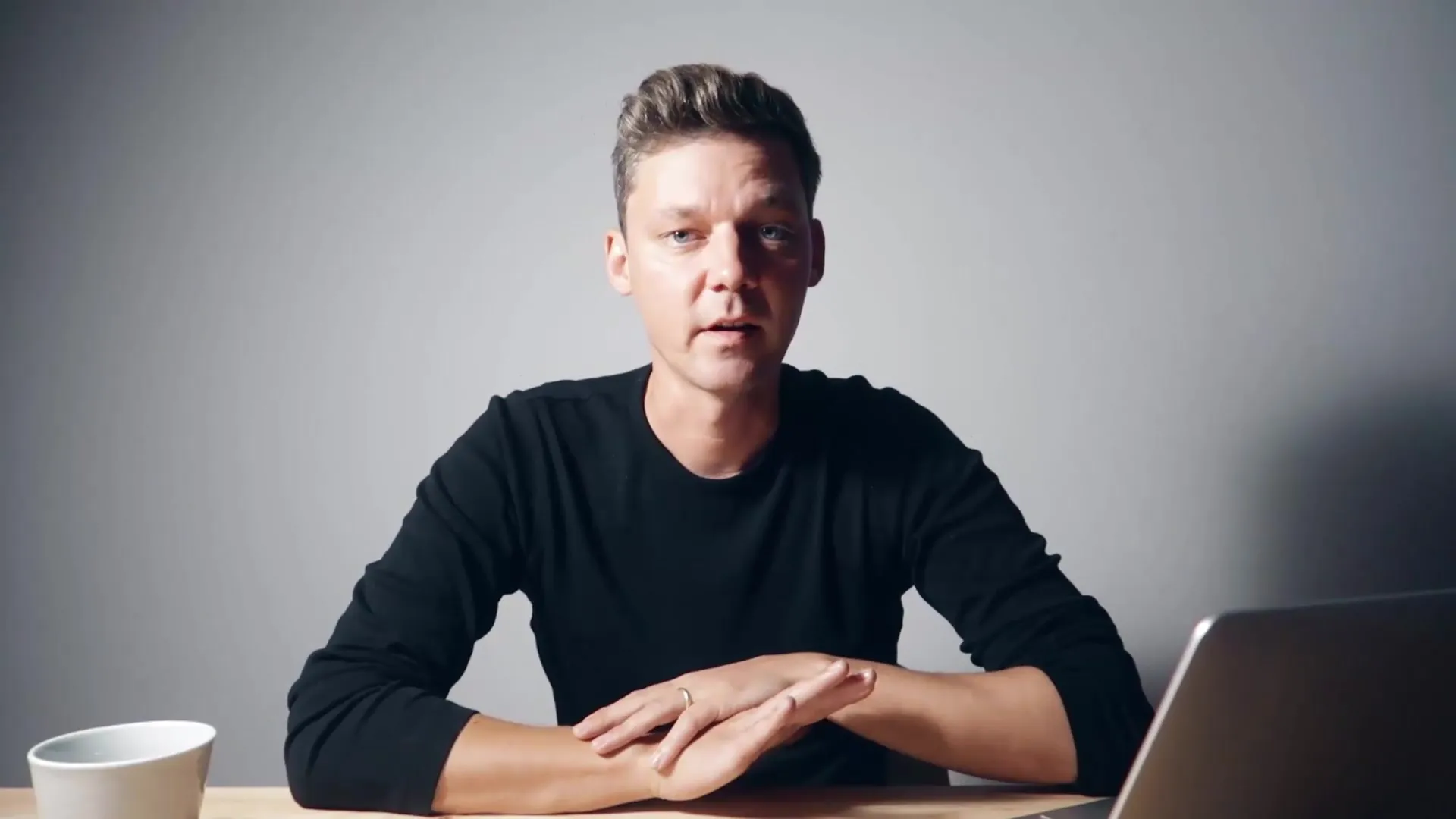
2. 画像開発開始
編集したい最初の画像を選択し、Lightroomの「現像」モードに切り替えます。ここで、望む効果を得るためのすべての重要な調整を行うことができます。
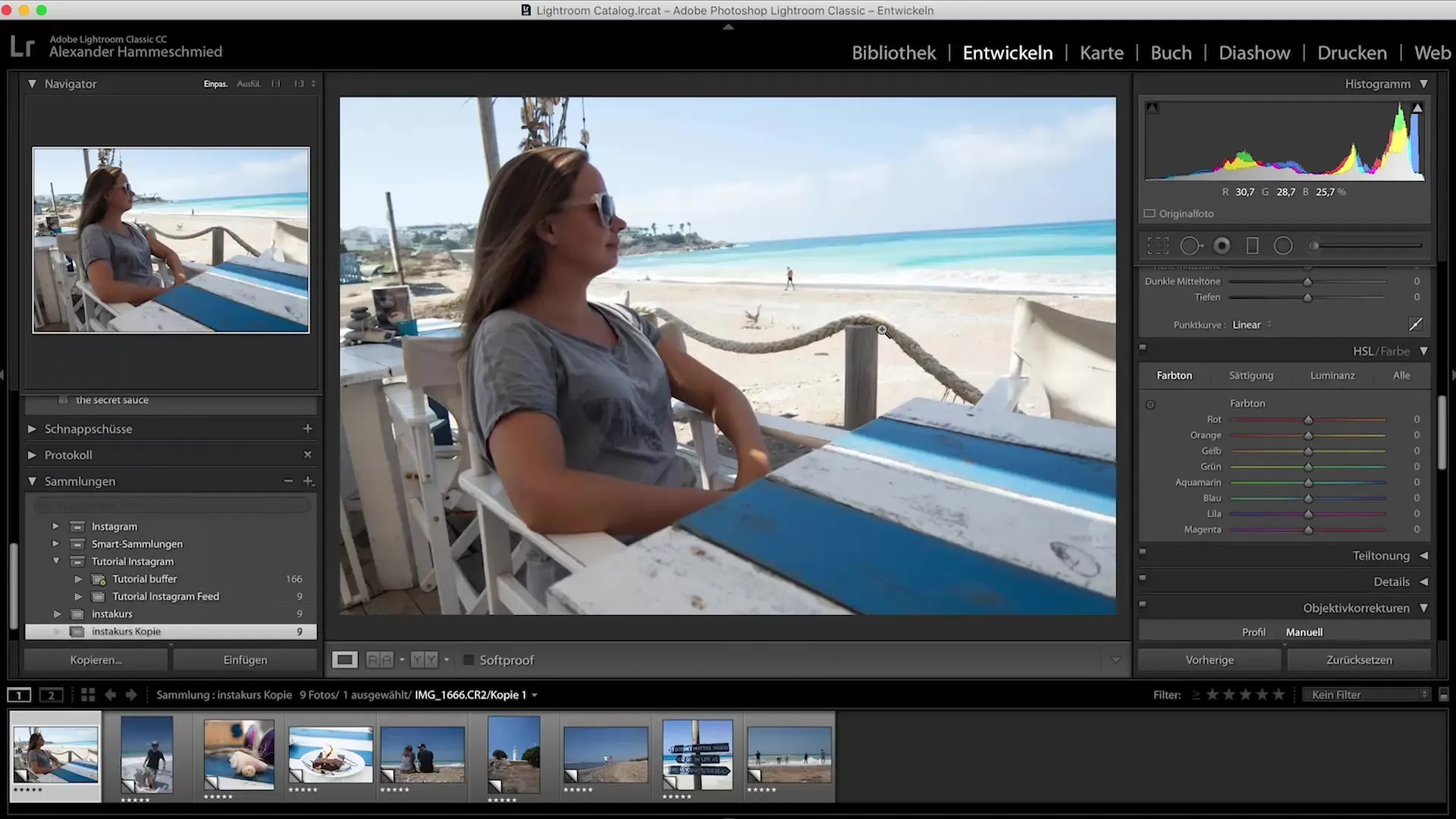
3. 画像のトリミング設定
画像のトリミングを設定します。例えば、Instagramに最適な正方形のフォーマットを考慮してください。編集を開始する前に、画像がよく構成されていることを確認してください。
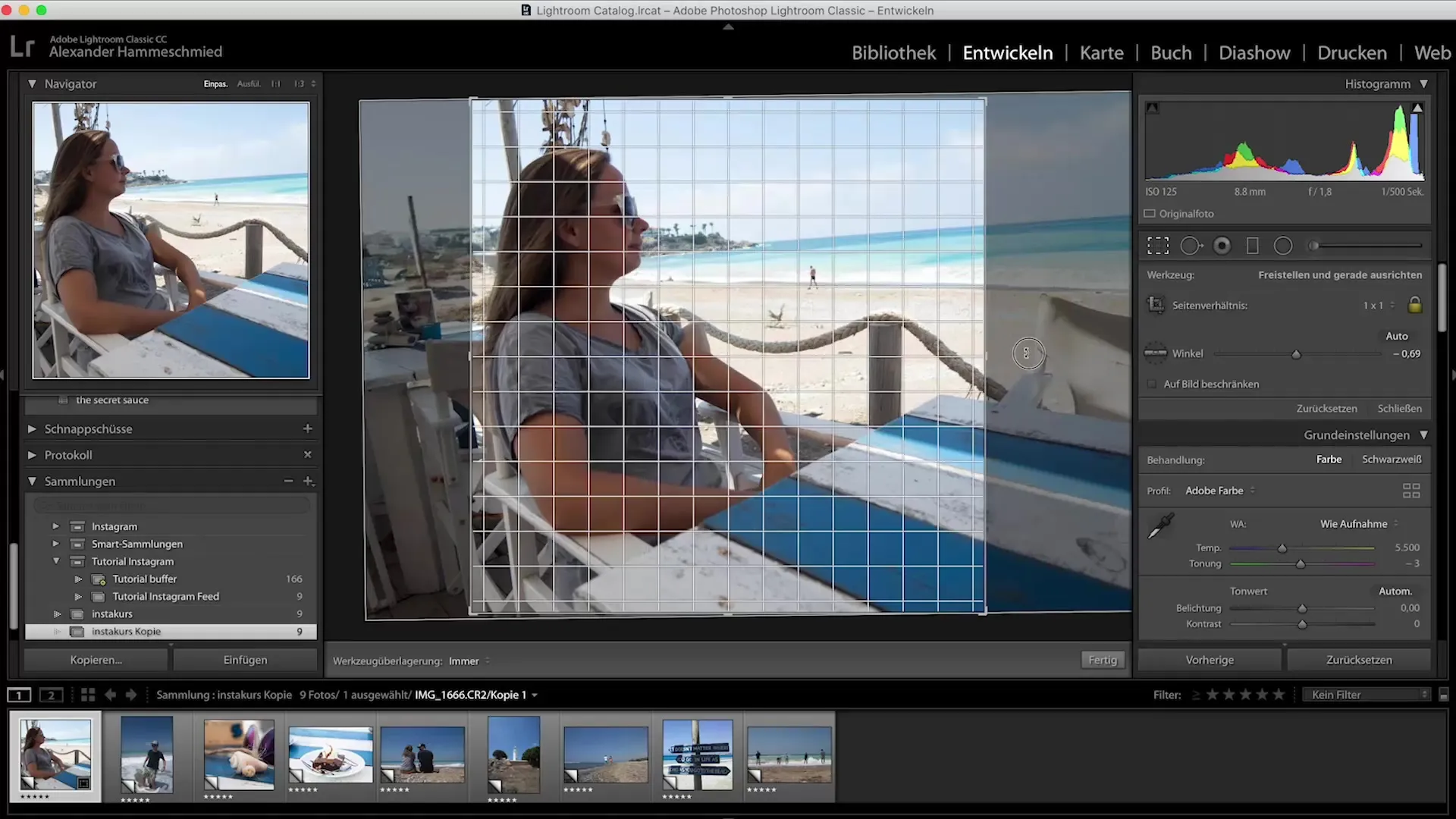
4. 明るさ設定の調整
まずは、シャープネスと霧除去を調整します。これらの設定は、画像の構造を改善し、不要な霧や光の条件を修正するのに役立ちます。
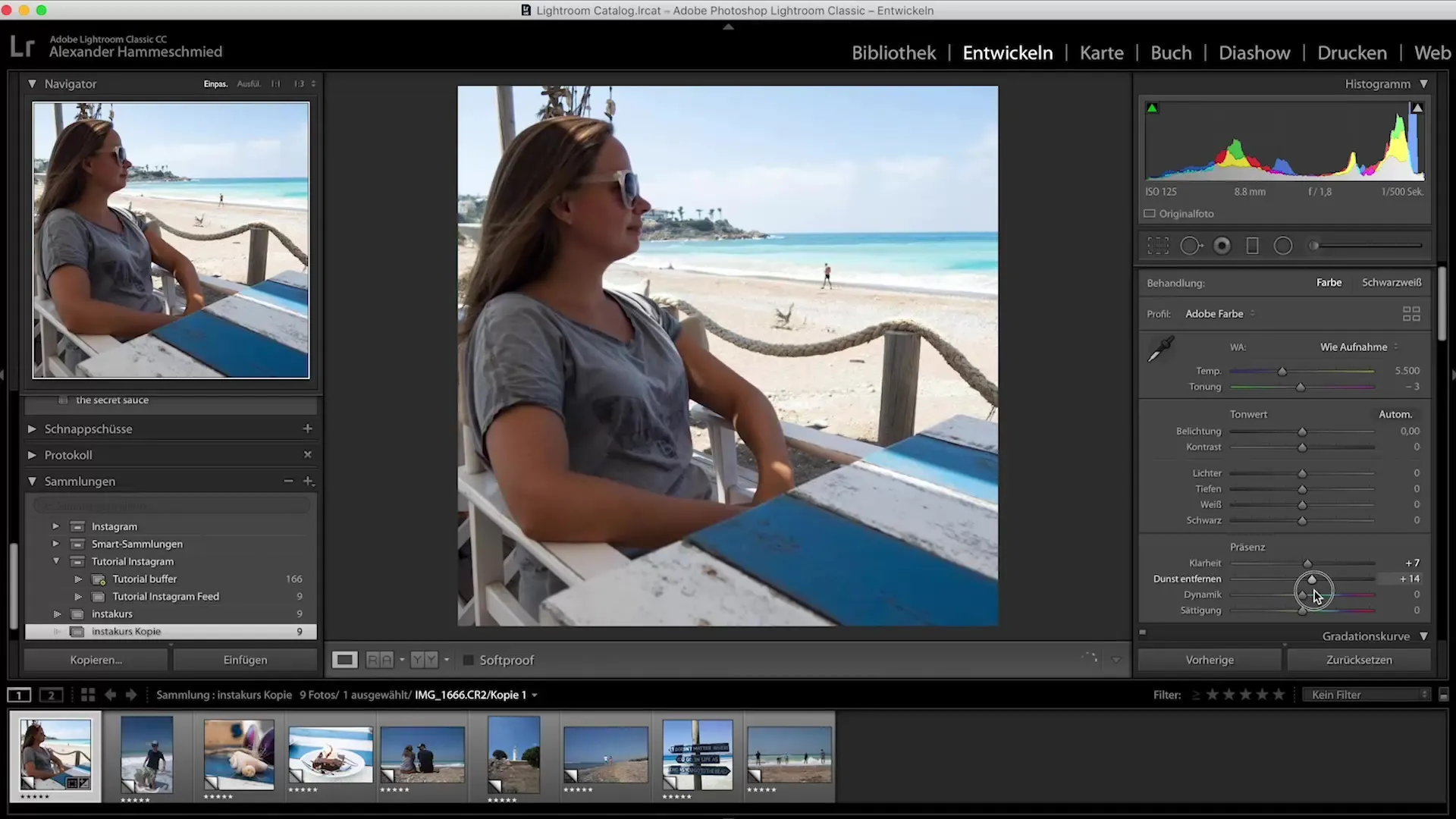
5. 色調整を行う
今度は、色に集中してください。青と白の色調の彩度を上げて、画像により生き生きとした印象を与えます。
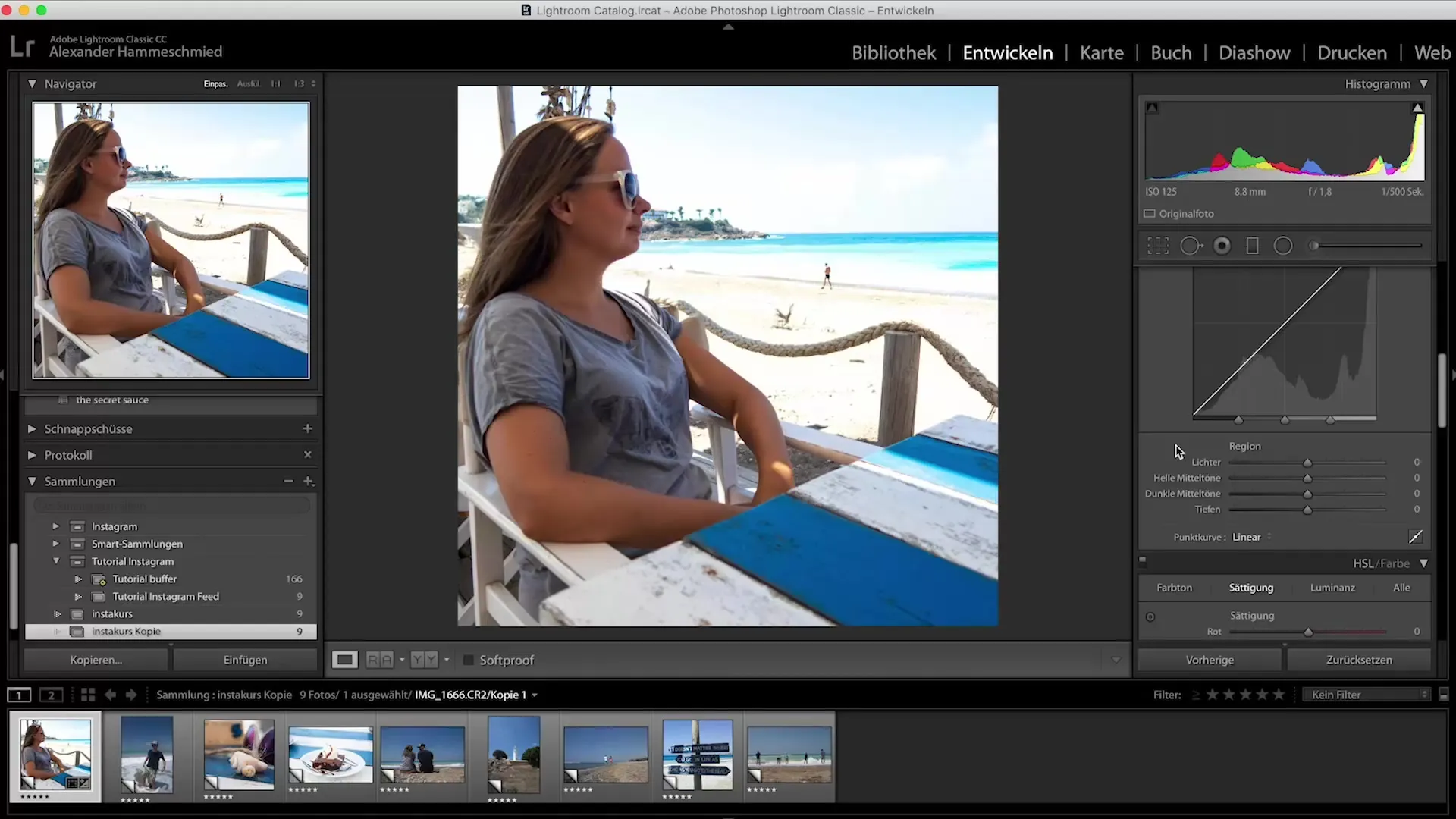
6. コントラストを高める
全体のコントラストと露出を調整して、望む外観を得ます。画像内のすべての要素が効果的に目立ち、主要な対象が過度の光の強さで埋もれないようにすることが重要です。
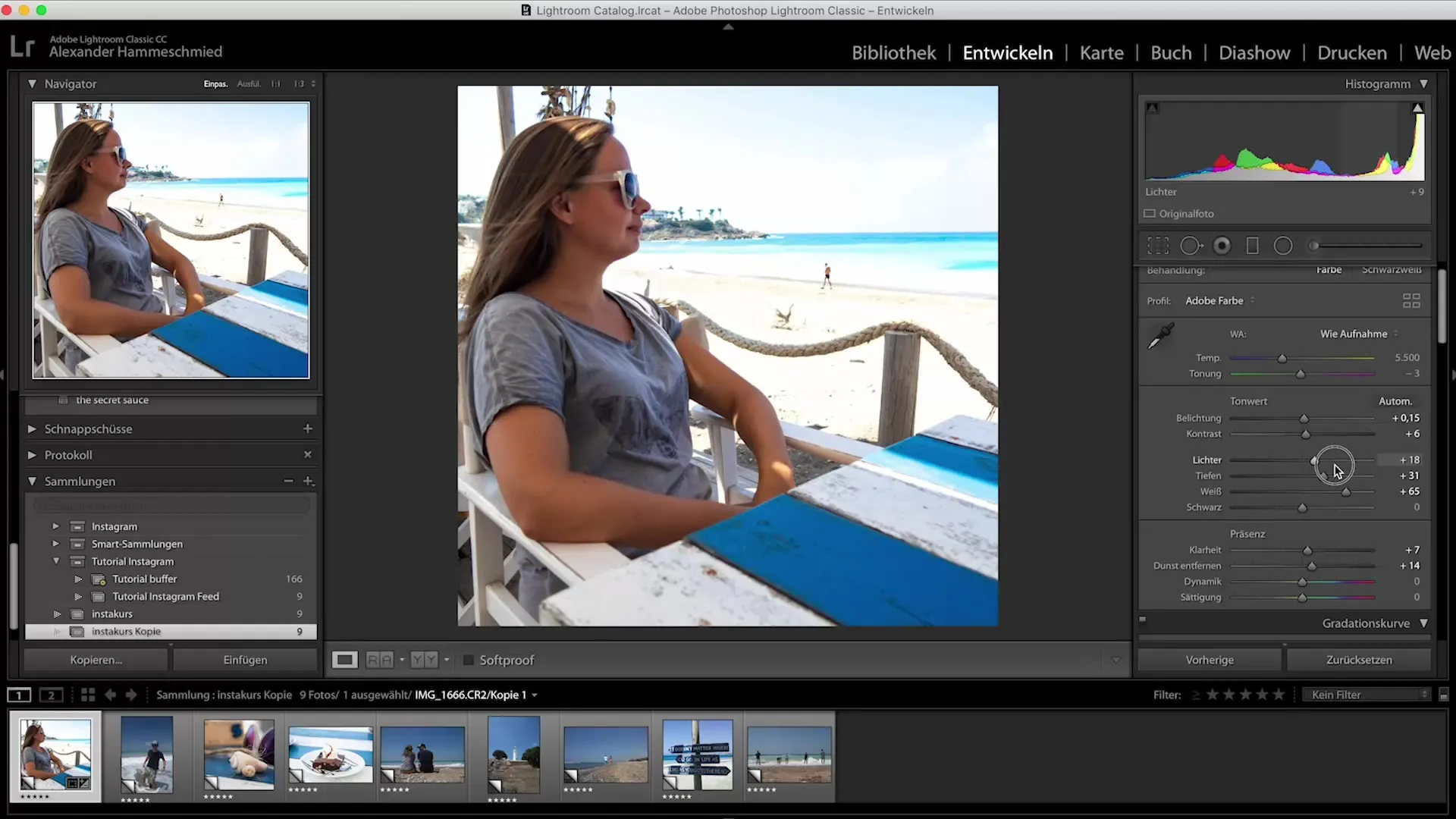
7. プリセットを作成
編集した画像に満足したら、ユーザー定義に進みます。プラスのアイコンをクリックし、「プリセット を作成」を選択します。プリセットに「Instakurs」などの名前を付けて作成します。
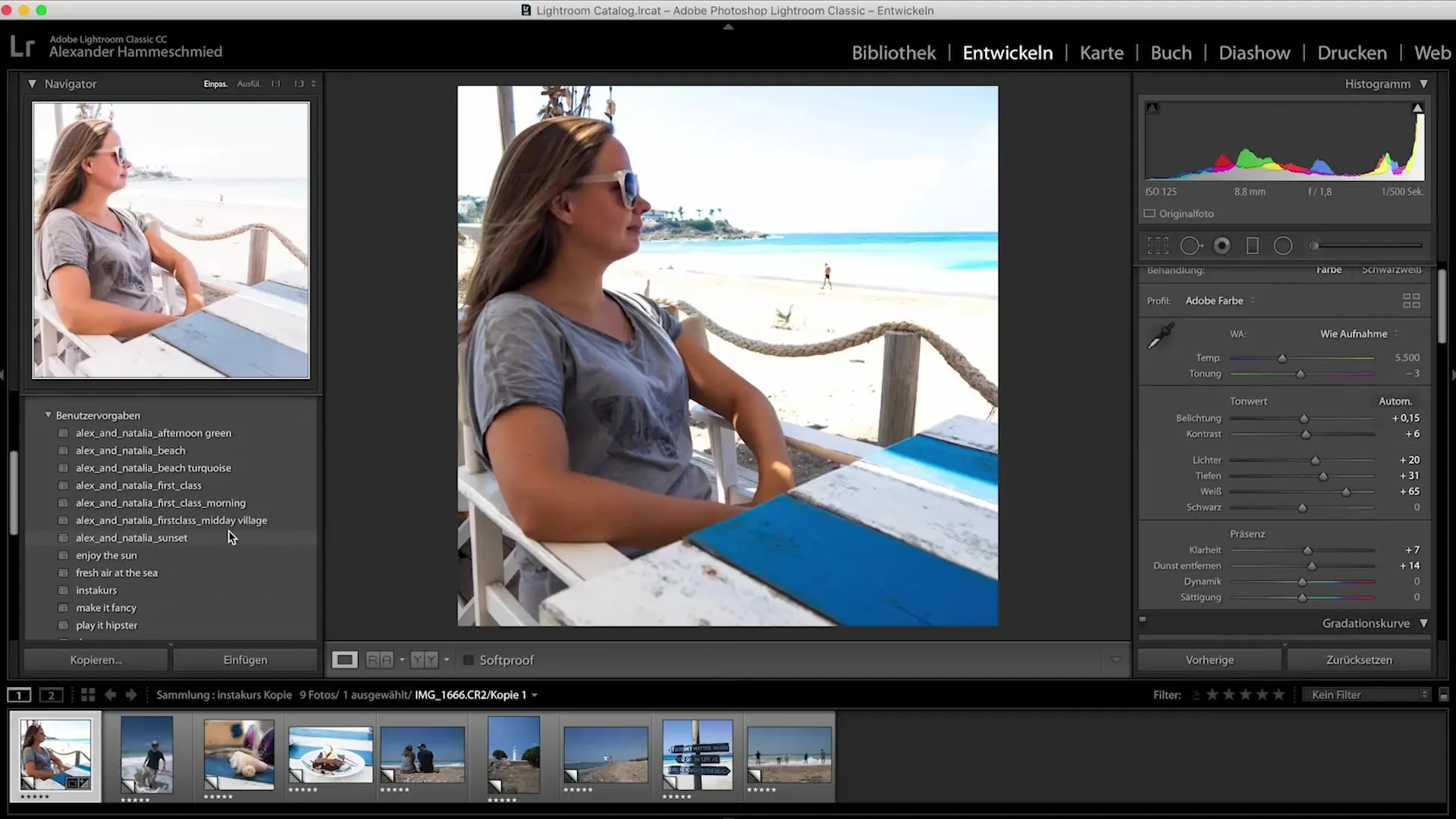
8. プリセットを適用
今、新しく作成したプリセットを他の画像に適用する時です。画像コレクションから次の画像を選択し、プリセットをクリックして編集済みの設定を自動的に適用します。
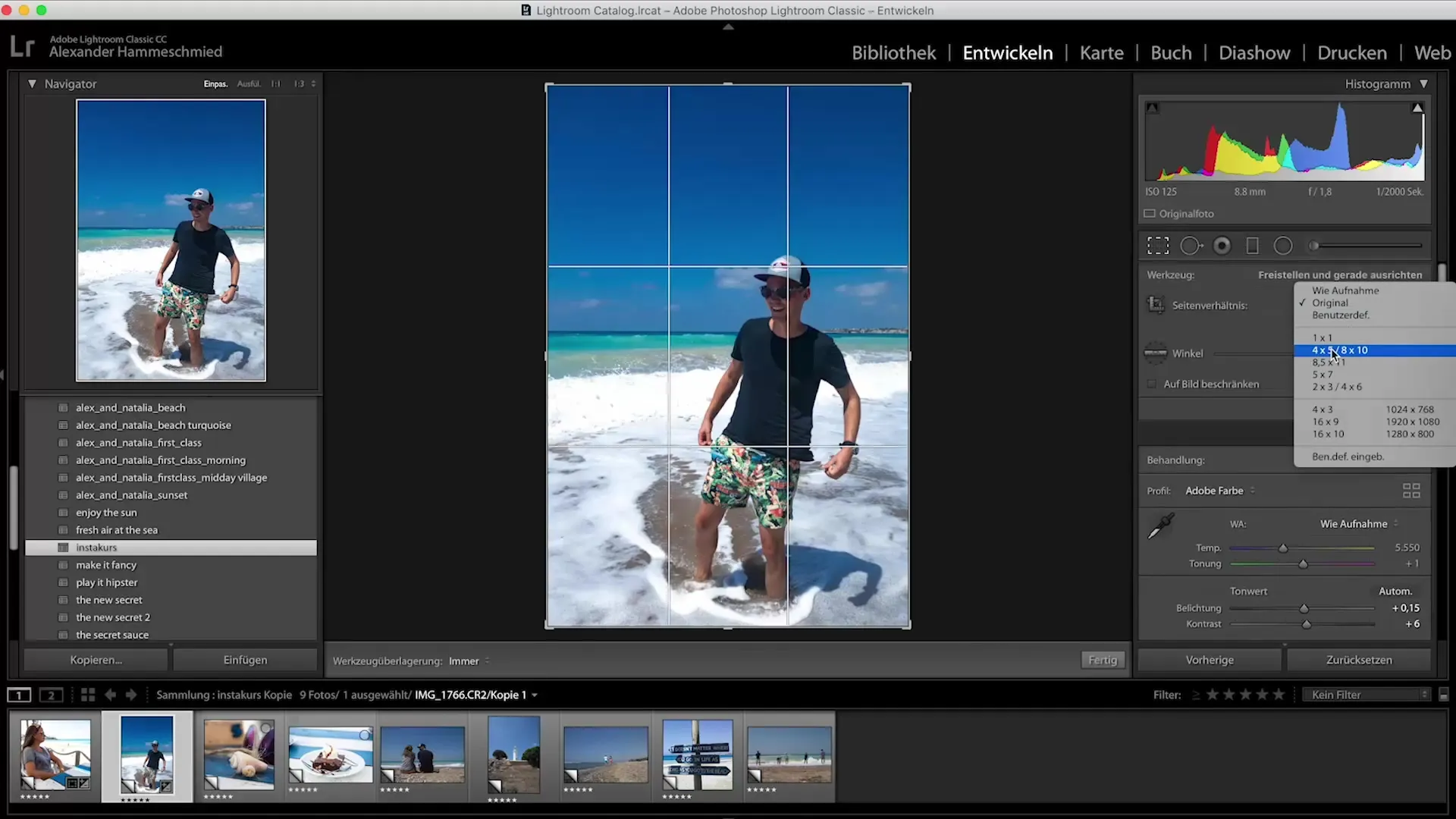
9. 微調整
プリセットを適用した後、画像のトリミングや露出の調整など、細かい修正を行って、すべての詳細が最適に表示されるようにします。
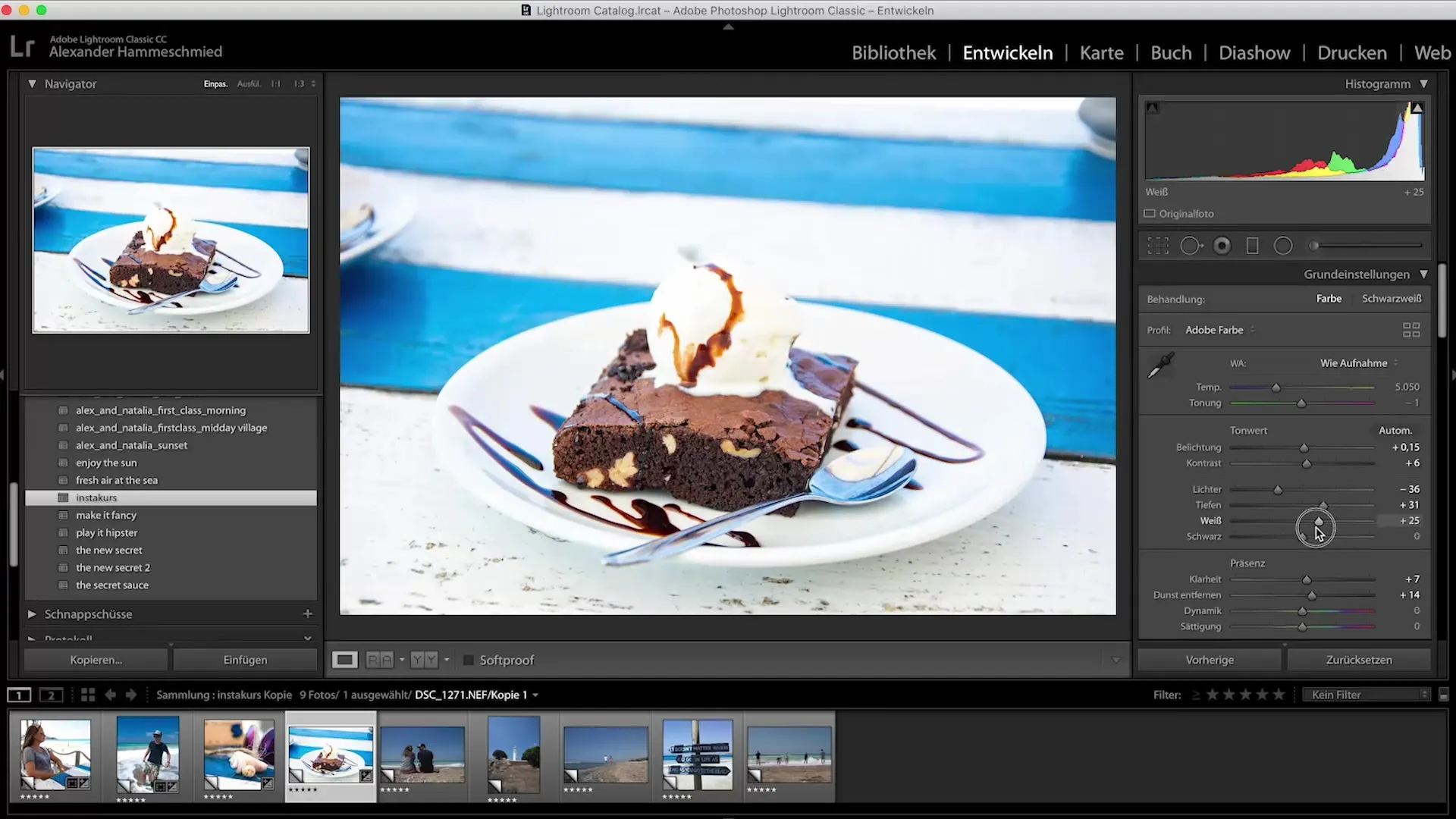
10. 最後の調整と保存
全体の色と明るさを確認して、Instagramフィードの全体的な美学が調和していることを確認します。編集した画像を保存し、直接Instagramで共有できるようにします。
まとめ – Instagramチュートリアル: Lightroomのプロフェッショナルプリセットを活用する
このガイドによって、Adobe Lightroomでプリセットを作成し、適用してあなたのInstagram画像を効率的に向上させる方法を学びました。適切な設定を使えば、時間を節約するだけでなく、フォロワーを魅了する目を引く一貫した画像表現を展開することができます。
FAQ
Lightroomでプリセットを作成するにはどうすればよいですか?プリセットを作成するには、希望の通りに画像を編集し、ユーザー設定に進み、プラスのアイコンをクリックして「プリセットを作成」を選択します。
複数の画像に同時にプリセットを適用できますか?はい、複数の画像を選択し、プリセットを同時にすべてに適用することができます。
Lightroomで色を調整するにはどうすればよいですか?彩度と明度のスライダーを使って色を個別に調整し、望む効果を得ることができます。


